键盘打字打不了中文 win10微软输入法打字出现乱码怎么办
更新时间:2024-07-21 11:45:14作者:xiaoliu
在使用Win10操作系统时,有时候会遇到键盘打字出现乱码的情况,尤其是在使用微软输入法的时候,这种情况可能会让人感到困惑和烦恼,但是其实解决起来并不复杂。一种常见的解决方法是通过重新设置输入法或者更新系统补丁来解决问题。也可以尝试重新启动电脑或者检查键盘连接是否良好。遇到键盘打字出现乱码的情况并不是什么大问题,只要留心一些小细节,很快就能够解决。
步骤如下:
1.打开开始菜单,点击“设置”。
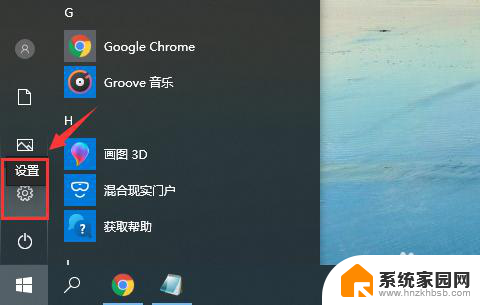
2.在“Windows设置”窗口中选择“时间和语言”。
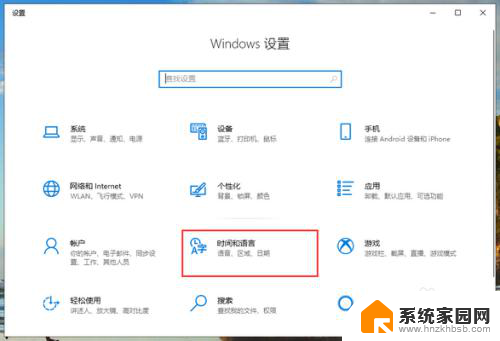
3.切换到“语言”页面,在“首选语言”中。先点击一下微软的中文输入法,再点击“选项”。
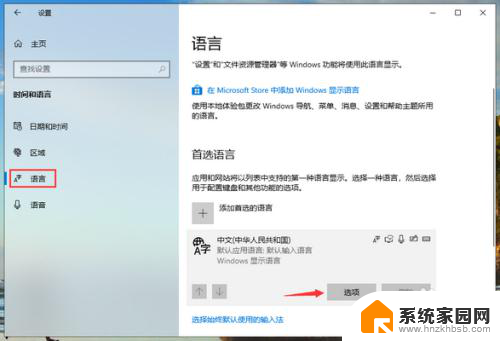
4.再输入法选项中,下拉找到“键盘”。点击一下“微软拼音”再点击“选项”。
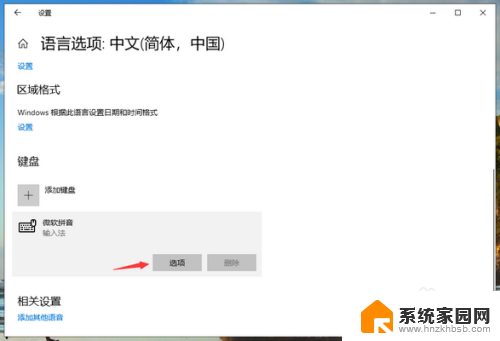
5.在微软拼音的选项中,点击“常规”。
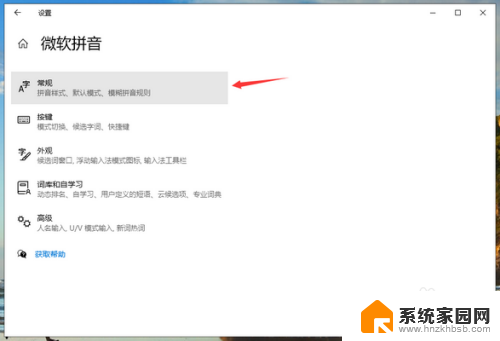
6.将“选择拼音设置”更改为全拼,“选择输入法默认模式”更改为中文即可。
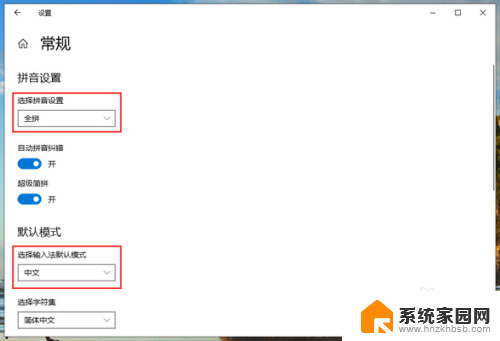
以上是键盘无法输入中文的全部内容,如果遇到这种情况,你可以按照以上操作进行解决,非常简单快速且一步到位。
键盘打字打不了中文 win10微软输入法打字出现乱码怎么办相关教程
- 玩电脑不会拼音打字怎么办 win10微软拼音输入法打不出汉字
- 电脑打字看不见输入法,但是可以出来字 Win10微软拼音输入法候选字不出现怎么办
- windows 输入不了中文 Win10打字无法输入中文怎么办
- win10输入法无法打出汉字 win10输入法无法打出汉字怎么解决
- win10自带输入法玩游戏打不了汉字只能打英文 win10输入法消失只能打字母怎么办
- 新版微软拼音不显示汉字 win10微软输入法无法打出中文怎么办
- win10电脑打不了字怎么办只能出拼音 win10电脑输入法不能输入中文怎么办
- win10自带输入法有时打不出中文 Win10系统键盘中文输入失效
- win10键盘不能打字 Win10系统键盘无法输入怎么办
- windows输入法不显示候选词 Win10微软拼音输入法候选字不出现
- win10无线网密码怎么看 Win10系统如何查看已连接WiFi密码
- win10开始屏幕图标点击没反应 电脑桌面图标点击无反应
- 蓝牙耳机如何配对电脑 win10笔记本电脑蓝牙耳机配对方法
- win10如何打开windows update 怎样设置win10自动更新功能
- 需要系统管理员权限才能删除 Win10删除文件需要管理员权限怎么办
- win10和win7怎样共享文件夹 Win10局域网共享问题彻底解决方法
win10系统教程推荐
- 1 win10和win7怎样共享文件夹 Win10局域网共享问题彻底解决方法
- 2 win10设置桌面图标显示 win10桌面图标显示不全
- 3 电脑怎么看fps值 Win10怎么打开游戏fps显示
- 4 笔记本电脑声音驱动 Win10声卡驱动丢失怎么办
- 5 windows查看激活时间 win10系统激活时间怎么看
- 6 点键盘出现各种窗口 如何解决Win10按键盘弹出意外窗口问题
- 7 电脑屏保在哪里调整 Win10屏保设置教程
- 8 电脑连接外部显示器设置 win10笔记本连接外置显示器方法
- 9 win10右键开始菜单没反应 win10开始按钮右键点击没有反应怎么修复
- 10 win10添加中文简体美式键盘 Win10中文输入法添加美式键盘步骤